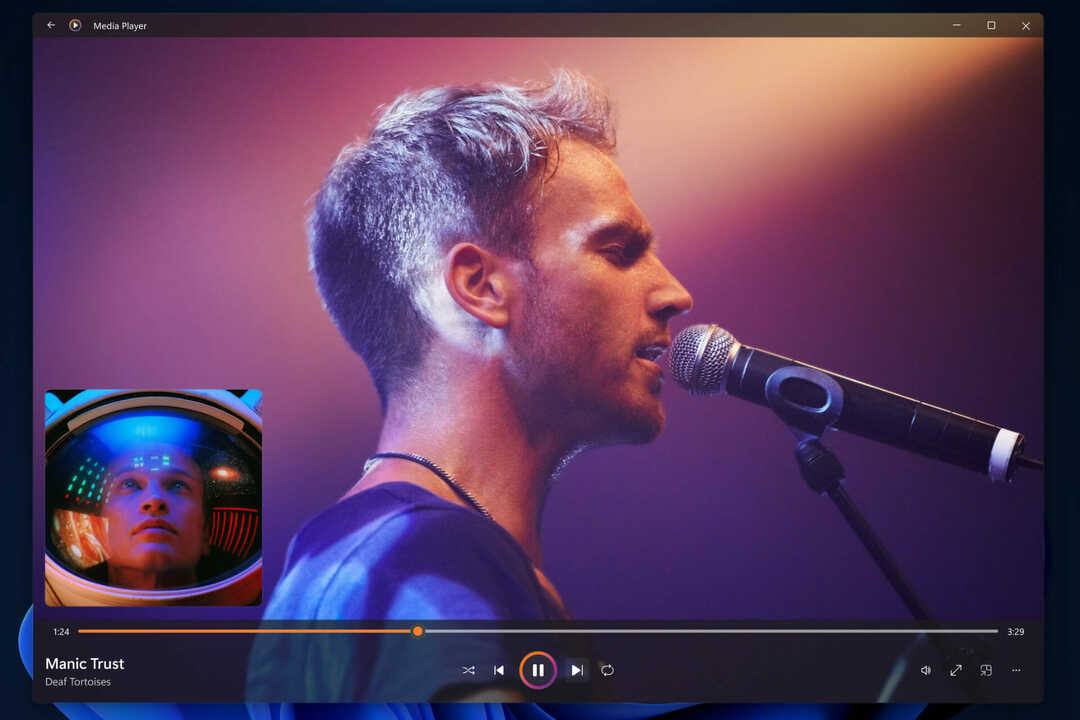Мета параметра індексування пошуку Windows — пришвидшити пошук на комп’ютері. Він створює індекс усіх ваших файлів, документів тощо, щоб швидше знаходити речі. Пошук Windows створює індекс файлів, фотографій, відео, папок тощо, за якими користувачі можуть шукати на основі розташування, розміру, імені, імені автора тощо. Пошук стає дуже простим і швидким. Але не обов’язково увімкнути індексацію пошуку Windows, тепер ви можете задатися питанням, що якщо вона вимкнена. Якщо ви це зробите, він припинить індексацію ваших документів, а пошук все ще працюватиме, але це може зайняти більше часу. Найцікавішим варіантом індексування є вибір лише тих місць, де потрібно додати функцію індексування. У цій статті давайте обговоримо, як додати, видалити або змінити розташування індексації пошуку в Windows 11.
Зміст
Змініть розташування індексу пошуку в Windows 11
Ми можемо додати місцеположення або видалити його з індексації. Включення параметра індексування робить пошук швидшим, видалення параметра індексування може зменшити розмір, але швидкість програми може сповільнитися, а результати пошуку можуть затримуватись. Отже, модифікацію можна зробити двома способами, давайте подивимося, що це таке.
Спосіб 1. Змініть розташування індексу пошуку за допомогою налаштувань
Крок 1: Відкрийте налаштування Windows за допомогою клавіш (Windows + I) одночасно або ви можете натиснути кнопку «Пуск», а потім натиснути Налаштування.
Крок 2: В ліворуч клацніть на панелі Конфіденційність та безпека і на правильно клацніть на панелі Пошук Windows.
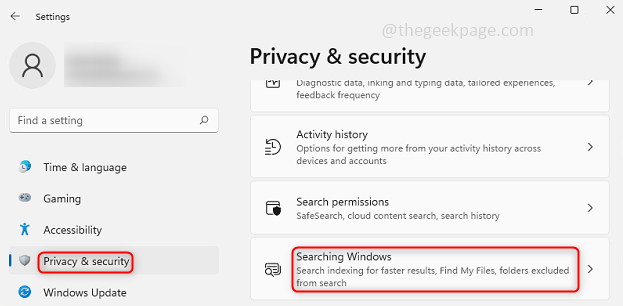
РЕКЛАМА
Крок 3: До виключити папку з індексування, це означає, що якщо вам не потрібна індексація, натисніть на Додайте виключену папку який знаходиться праворуч, потім перегляньте та виберіть папку або диск, які потрібно виключити. Виключені файли та папки будуть перераховані нижче в тому самому вікні.
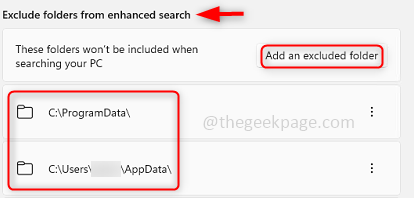
Крок 4: До видалити папку зі списку виключених, натисніть на 3 точки знаходиться праворуч від папки, яку потрібно видалити зі списку. Натисніть на Видалити. Це також означає, що відтепер певна папка матиме опцію індексування.
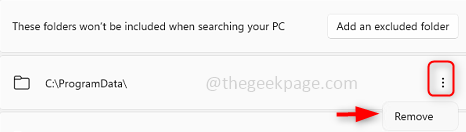
Спосіб 2. Змініть розташування індексу пошуку за допомогою розширених параметрів індексування
Крок 1: Відкрийте налаштування Windows за допомогою клавіш (Windows + I) одночасно або ви можете натиснути кнопку «Пуск», а потім натиснути «Налаштування».
Крок 2: В ліворуч клацніть на панелі Конфіденційність та безпека і на правильно клацніть на панелі Пошук Windows.
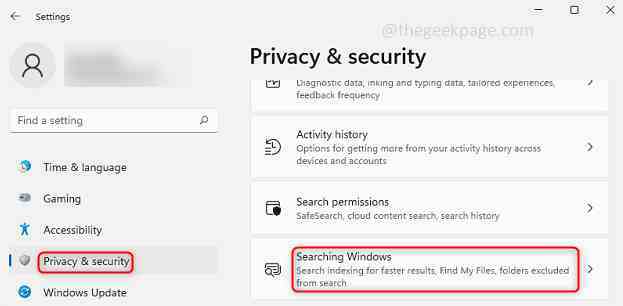
Крок 3: Натисніть на Розширені параметри індексування.
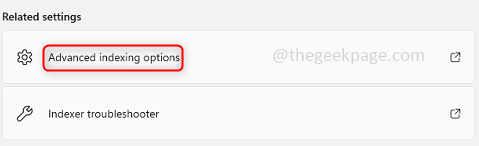
Крок 4: Натисніть на Змінити опція внизу.
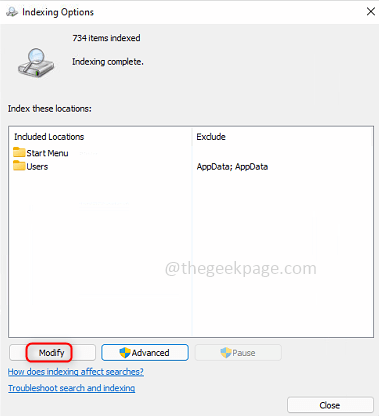
Крок 5: Натисніть на Показати всі локації щоб подати заявку на всі користувачі і зверніть увагу, що ви повинні увійти як Адміністратор. Якщо ви не натискайте Показати всі місця зміни будуть застосовані лише до поточний користувач.
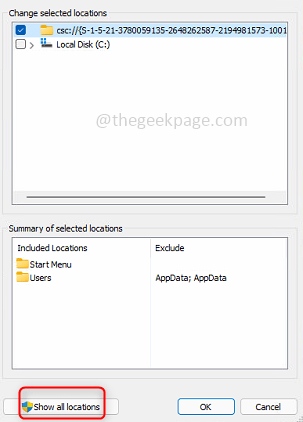
Крок 6: З'явиться вікно, де у вас є всі диски та папки, а також є прапорець біля нього. До включати папки для пошукової індексації натисніть прапорець певної папки, яку потрібно включити. До виключити папки для пошукової індексації зніміть прапорець прапорець для цієї конкретної папки.
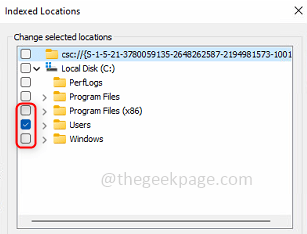
Крок 7: Ви також можете побачити включені та виключені папки в резюмерозділ. Натисніть на добре.
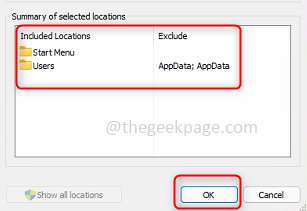
Крок 8: Тепер зміни застосовано, тому ви можете закрити вікно, натиснувши кнопку Закрити кнопку.
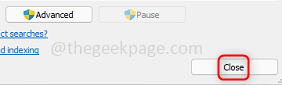
Крок 1 - Завантажте інструмент відновлення ПК Restoro звідси
Крок 2 - Натисніть кнопку Почати сканування, щоб автоматично знайти та виправити будь-яку проблему ПК.
Це воно! Сподіваюся, ця стаття допомогла вам, і тепер ви можете легко включити або виключити параметр індексації пошуку для певної папки або диска. Дякую і приємного читання!!!